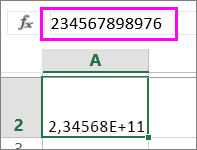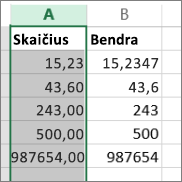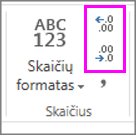Galimi „Excel“ skaičių formatai
Programoje „Excel“ galite formatuoti langeliuose esančius skaičius, pvz., valiutą, procentus, dešimtainius skaičius, datas, telefono numerius arba socialinio draudimo numerius.
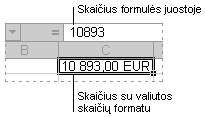

-
Pasirinkite langelį ar jų diapazoną.
-
Skirtuko Pagrindinis išplečiamajame meniu pasirinkite Skaičius.
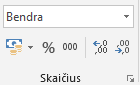
-
Paspauskite CTRL + 1 ir pasirinkite Skaičius.
-
Dešiniuoju pelės mygtuku spustelėkite langelį ar jų diapazoną, pasirinkite Formatuoti langelius…, tada pasirinkite Skaičius.
-
Pasirinkite mažą rodyklę, dialogo lango vykdyklę, tada pasirinkite Skaičius.
-
-
Pasirinkite norimą formatą.
Skaitmenų formatai
Norėdami matyti visus galimus skaičių formatus, spustelėkite Dialogo lango vykdyklę šalia dalies Skaičius skirtuke Pagrindinis, grupėje Skaičius.
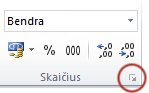
|
Formatas |
Aprašas |
|---|---|
|
Bendrasis |
Tai yra numatytasis skaičių formatas, kurį „Excel“ pateikia, kai rašote skaičių. Daugiausia skaičiai, kurie yra suformatuoti formatu Bendrasis, rodomi tokie, kokius juos įrašote. Tačiau, jei langelis yra per mažas rodyti visą skaičių, formatas Bendrasis suapvalina skaičių ir rodo jį su skyrikliu. Skaičių formatas Bendrasis taip pat naudoja tikslią (eksponentinę) išraišką dideliems skaičiams (12 ir daugiau skaitmenų). |
|
Skaičius |
Šis formatas naudojamas bendrai rodyti skaičius. Galite nurodyti norimų naudoti ženklų po kablelio kiekį, ar naudosite tūkstančių skyriklį ir kaip norite rodyti neigiamus skaičius. |
|
Valiuta |
Šis formatas naudojamas bendroms pinigų reikšmėms ir rodo numatytąjį valiutos simbolį su skaičiais. Galite nurodyti norimų naudoti ženklų po kablelio kiekį, ar naudosite tūkstančių skyriklį ir kaip norite rodyti neigiamus skaičius. |
|
Apskaita |
Šis formatas taip pat naudojamas pinigų reikšmėms, bet jis stulpelyje išlygiuoja valiutos simbolius ir ženklų kiekį po kablelio. |
|
Data |
Rodo datos ir laiko serijos numerį kaip datos reikšmes, atsižvelgiant į nurodytą tipą ir vietą. Žvaigždute (*) prasidedantiems datų formatams turi įtakos regioniniai datos ir laiko parametrų pasikeitimai, kurie nurodyti Valdymo skyde. Formatams be žvaigždutės Valdymo skydo parametrai neturi įtakos. |
|
Laikas |
Rodo datos ir laiko serijos numerį kaip laiko reikšmes, atsižvelgiant į nurodytą tipą ir vietą. Žvaigždute (*) prasidedantiems laiko formatams turi įtakos regioniniai datos ir laiko parametrų pasikeitimai, kurie nurodyti Valdymo skyde. Formatams be žvaigždutės Valdymo skydo parametrai neturi įtakos. |
|
Procentai |
Šis formatas daugina langelio reikšmę iš 100 ir rodo rezultatą su procento ženklu (%). Galite nurodyti norimų naudoti ženklų po kablelio kiekį. |
|
Trupmena |
Šis formatas rodo skaičių kaip trupmeną, atsižvelgdamas į nurodytą trupmenos tipą. |
|
Eksponentinis |
Rodo skaičių eksponentiniu notacija, pakeičiant skaičiaus dalį E +n, kur E (kuris reiškia eksponentę) padaugina ankstesnį skaičių iš 10 iki n-ojo laipsnio. Pvz., 2 skaitmenų po kablelio mokslinis formatas rodo 12345678901 kaip 1,23E+10, t. y. 1,23 karto 10 iki 10-ojo laipsnio. Galite nurodyti norimų naudoti ženklų po kablelio kiekį. |
|
Tekstas |
Šis formatas langelio turinį laiko tekstu ir tiksliai rodo net įvedant skaičius. |
|
Specialus |
Šis formatas skaičių rodo kaip pašto indeksą, telefono numerį ar socialinio draudimo numerį. |
|
Standartinis |
Šis formatas leidžia keisti esamo skaičių formato kodo kopiją. Naudokite šį formatą, norėdami sukurti pasirinktinį skaičių formatą, kuris pridedamas skaičių formatų kodų sąraše. Galite pridėti nuo 200 iki 250 pasirinktinių skaičių formatų; tai priklauso nuo jūsų kompiuteryje įdiegtos programos „Excel“ kalbos versijos. Daugiau informacijos apie pasirinktinius formatus žr. Pasirinktinio skaičių formato kūrimas arba naikinimas. |
Galite taikyti skirtingus formatus skaičiams, kad pakeistumėte jų rodymo būdą. Formatai keičia tik skaičių rodymo būdą ir neturi įtakos reikšmėms. Pavyzdžiui, jei norite, kad skaičius būtų rodomas kaip valiuta, spustelėkite langelį, kuriame yra skaitinė reikšmė > Valiuta.
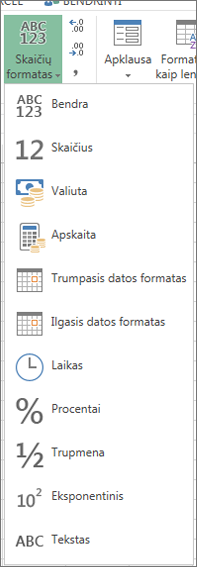
Skaičiaus formato taikymas tik pakeičia skaičiaus rodymą ir neturi įtakos langelių reikšmėms, naudojamoms skaičiavimams atlikti. Faktinę reikšmę galite matyti lauke formulės juosta.
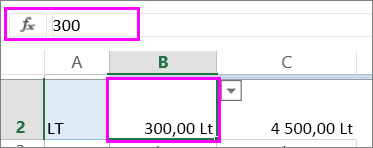
Štai sąrašas galimų skaičių formatų ir kaip juos naudoti Internetinė „Excel“:
|
Skaičių formatas |
Aprašas |
|---|---|
|
Bendroji informacija |
Numatytasis skaičių formatas. Jei langelis nėra pakankamai platus rodyti visą skaičių, šis formatas suapvalina skaičių. Pavyzdžiui, 25,76 rodoma kaip 26. Be to, jei skaičius yra 12 ar daugiau skaitmenų, bendrasis formatas rodo reikšmę su tikslia (eksponente) notacija.
|
|
Skaičius |
Veikia labai panašiai kaip bendrasis formatas, tačiau skiriasi, kaip skaičiai rodomi su dešimtainių skilčių skyrikliais ir neigiamais skaičiais. Toliau pateikiami keli pavyzdžiai, kaip abu formatai rodo skaičius:
|
|
Valiuta |
Rodo piniginį simbolį su skaičiais. Galite nurodyti dešimtainių skilčių skaičių naudodami Didinti dešimtainį tikslumą arba Mažinti dešimtainį tikslumą.
|
|
Apskaita |
Taip pat naudojama piniginėse reikšmėse, bet stulpelyje sulygiuoja valiutos simbolius ir skaičių dešimtainius punktus. |
|
Trumpoji data |
Rodo datą šiuo formatu:
|
|
Ilgoji data |
Rodo mėnesį, dieną ir metus šiuo formatu:
|
|
Laikas |
Rodo skaičių datos ir laiko sekos numerius kaip laiko reikšmes. |
|
Procentai |
Šis formatas daugina langelio reikšmę iš 100 ir rodo rezultatą su procento ženklu (%). Naudokite Didinti dešimtainį tikslumą arba Mažinti dešimtainį tikslumą , kad nurodytumėte norimą dešimtainių skilčių skaičių.
|
|
Trupmena |
Rodo skaičių kaip trupmeną. Pvz., 0,5 rodoma kaip 1/2. |
|
Eksponentinis |
Rodo skaičius eksponentiniu notacija, skaičiaus dalį pakeičiant E+n, kur E (eksponentė) padaugina ankstesnį skaičių iš 10 iki n-ojolaipsnio. Pvz., 2 skaitmenų po kablelio mokslinis formatas rodo 12345678901 kaip 1,23E+10, t. y. 1,23 karto 10 iki 10-ojo laipsnio. Norėdami nurodyti, kiek dešimtainių skilčių norite naudoti, taikykite Didinti dešimtainį tikslumą arba Mažinti dešimtainį tikslumą. |
|
Tekstas |
Langelio reikšmę traktuoja kaip tekstą ir rodo tiksliai taip, kaip ją įvedate, net kai įvedate skaičius. Sužinokite daugiau apie skaičių kaip teksto formatavimą. |
Reikia daugiau pagalbos?
Visada galite paklausti „Excel“ technologijų bendruomenės specialisto arba gauti palaikymo bendruomenėse.